Kinsta 主機的每個 WordPress 網站都可以有自己的臨時測試環境 (Staging),該環境與您的正式的網站是完全分開的;這對於測試新的 WordPress 版本、外掛、代碼和常規開發工作非常有用,在幾分鐘內創建一個開發測試網站,是非常容易的。
創建 WordPress 暫時環境
創建暫時環境非常簡單,進入 Kinsta 控制台,點取左側導航欄的 Sites,選取自己的「網站名稱」,您會看到您的網站列表,點擊您要添加臨時測試環境的區域,從右上角的下拉選單中點取「 Staging」,然後在點取「Create a Staging Environment」按鈕。

每個暫時網站的 URL 結構如下所示:https : //staging-sitename.kinsta.cloud,如果在正式網站上啟用了 SSL,則在暫時網站上也會啟用 SSL。
請等待 10 到 15 分鐘,直到創建網站並解析 DNS,然後您將擁有一個單獨的控制面板,其中包含用於暫時網站環境的連接訊息、DNS、備份、工具和外掛,您可以從控制台內直接啟動 phpMyAdmin,phpMyAdmin 登入的 URL 連結將如下所示:
https : //mysqleditor-staging-sitename.kinsta.cloud。

刪除和暫存環境
然後,您可以通過從訊息中心點取「Delete Staging Environment」(刪除暫時環境) 來輕鬆刪除暫時網站,刪除暫時網站時,其所有數據將被完全被刪除,包括資料庫、文件和暫存備份,要刪除此環境,請在以下字段中填入暫時網站名稱 + -staging,然後點取「 Delete This Environment 」按鈕。
要刷新您的暫時環境,只需先刪除它並創建一個新的暫時環境,然後,它將包含生產資料庫的最新版本和要測試的文件,或者您可以從正式網站的備份還原到暫時環境。

推送至正式網站
在暫時還境測後並且希望將暫時網站更新到正式網站時,則可以使用「push staging to live」按鈕,這是一個很實用的功能。
重新啟用暫時環境
如果由於某種原因停止了暫時環境,則可能會看到以下錯誤:501 not implemented.

在網站的「info」頁面下,您將看到「Start staging environment」選項。

有關暫時還境的重要說明
在暫存環境網站上禁用快取
由於暫時環境用於開發、調整和測試,因此 Kinsta 的全頁快取和 OPcache 被禁用,如果您嘗試運行網站速度測試,則由於未從快取中提供頁面,您會看到比平均加載時間更長的時間。
暫存環境憑證
由於暫時環境只是正式網站的一個副本,因此正式網站和暫時網站的 WordPress 管理員登錄憑證將相同,除非您事後更改它們。
SEO
默認情況下,暫時網站將關閉索引設定,以便它們不會損害正式生產網站上的 SEO,在 WordPress 控制台設置的「閱讀」下,搜索引擎可見性是被打勾的。此設置將以下 HTTP 標頭添加到您的 WordPress 網站:x-robots-tag:noindex, nofollow, nosnippet, noarchive
外掛
如果您使用例如:CoSchedule 或 Social Networks Auto Poster 之類的社交外掛,建議您在暫時網站上停用這些外掛;否則,他們可能會使用您的暫時網站 URL:https : //staging-sitename.kinsta.cloud 開始與社交網絡共享,這可能會使您的分析失真。
Jetpack 外掛在 Kinsta 暫時環境中自動以暫時模式 (staging mode) 運行,您將看到一條消息:「您正在暫時伺服器上運行 Jetpack」,在暫時模式下,您的暫時網站幾乎在所有方面都像正式網站一樣工作,除非沒有數據傳遞到 WordPress.com,並且您無法切斷連接。
記下您的登入 URL 路徑
如果您使用的 WordPress 外掛更改了您的默認登入 URL 的路徑,它將被複製到暫時網站上,例如:http: //staging-sitename.kinsta.cloud/yourcustomlogin
暫時環境僅用於開發 / 測試
暫時環境應僅用於開發和測試之用,它們並非在運用在正式生產網站站點,並且某些功能可能無法正常運行。如果您嘗試將暫時還境用於生產網站,則 Kinsta 不承擔任何責任。
計劃方案中排除的硬碟空間
為了給您盡可能多的空間,在計算您的總硬碟空間使用量時,暫時網站不包括在我們的方案中,只有正式網站才計入您的硬碟空間使用量。
Multisite
根據您的 WordPress Multisite (多站點) 設置方式,它可能與我們的暫時環境一起運行或可能不運行。
如果它是子目錄多站點 (example.com、example.com / subsite1、example.com / subsite2),則可以在我們的暫時環境中正常運行。
如果它是子網域多站點 (example.com、subsite1.example.com、subsite2.example.com),則在子網站不需要 HTTPS 的情況下可以正常運行,如果子網站確實需要 HTTPS,則必須在暫時網站過程中繞過 SSL 錯誤才能訪問子網站。
如果它是一個域映射的多站點 (在完全不同的域中加載不同的子網站,例如:example.com、example1.com、example2.com),那麼在沒有大量手動設置的情況下將無法正常工作。
如果您喜歡這篇文章,那麼您會喜歡 Kinsta 的 WordPress 託管平台。加速您的網站,並從我們經驗豐富的 WordPress 團隊獲得技術支援,基於 Google Cloud 的基礎架構專注於自動擴展、性能和安全性,讓我們向您展示 WooWP Kinsta 的與其他主機商的不同 ! 查看我們 WooWP 的方案。
Photo by Kreated Media on Unsplash
Sharing the is
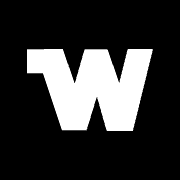
發佈留言